1.幅や配置位置の変更方法
表組の一部をクリックして、表内の文字を編集できるようにします。
上部メニューの「テーブル」もしくは「テーブルのアイコン」メニューから「表のプロパティ」を選択します。
ここで、幅や配置位置の設定が変更できます。
※スマホにも対応しているため、幅の数値は「100%」または「320px」以下で設定して頂く事を推奨しています。
※高さの設定も可能ですが、数値と内容によっては高さが変更できない場合がありますの設定の際はご注意ください。
設定後、「OK」ボタンをクリックして編集を完了します。
2.カテゴリ項目を設定する
表組内の項目カテゴリなど、別扱いにしたいセルを選択します。
上部「テーブル」メニューから「セル」→「セルのプロパティ」を選択する。
「セル」…というのは、表にある1つ1つの枠のことを言います。そして「列」は縦に並ぶセル、「行」は横に並ぶセルをのことを指します。表はセルの中にテキストや数値を入力して表を作成します。
「セルの種類」の項目を「ヘッダーセル」に変更します。
「OK」をクリックし編集を完了します。
※セルの「幅」や「高さ」の設定項目がありますが内容の文字幅や大きさによって、設定値が反映しない場合がありますのでご注意ください。
3.空き項目(セル)を結合する
まとめたいセルを選択します。
「テーブル」メニューから「セルの結合」を選択すると結合する事ができます。
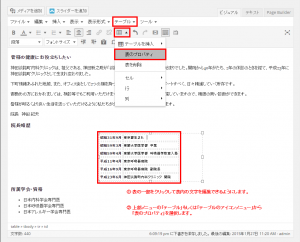
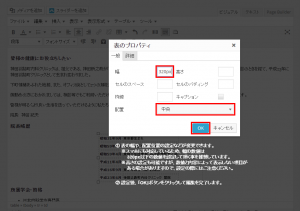
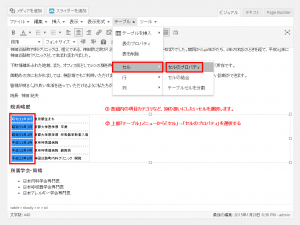
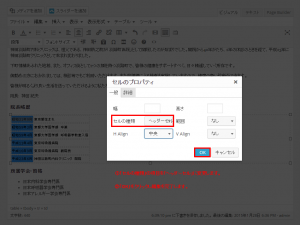
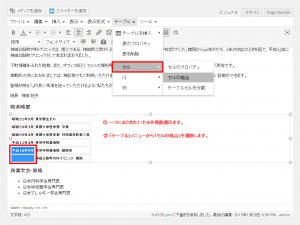
最近のコメント